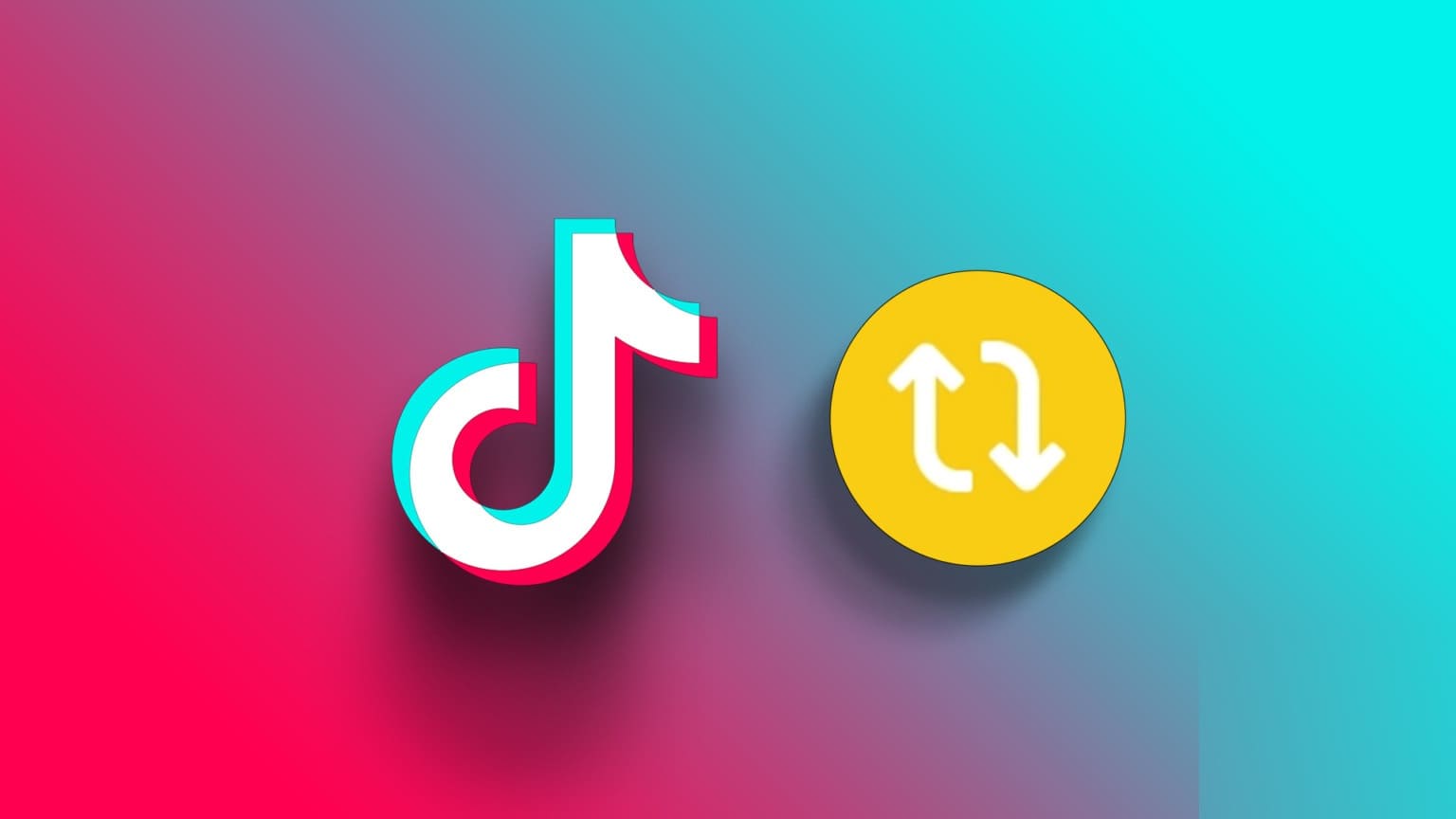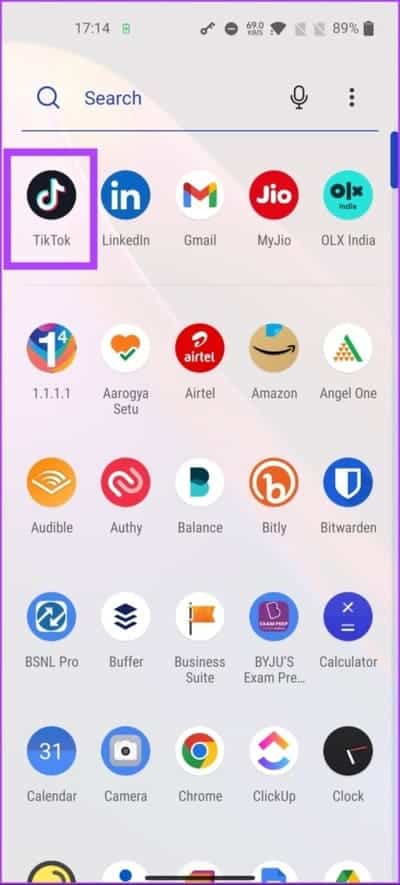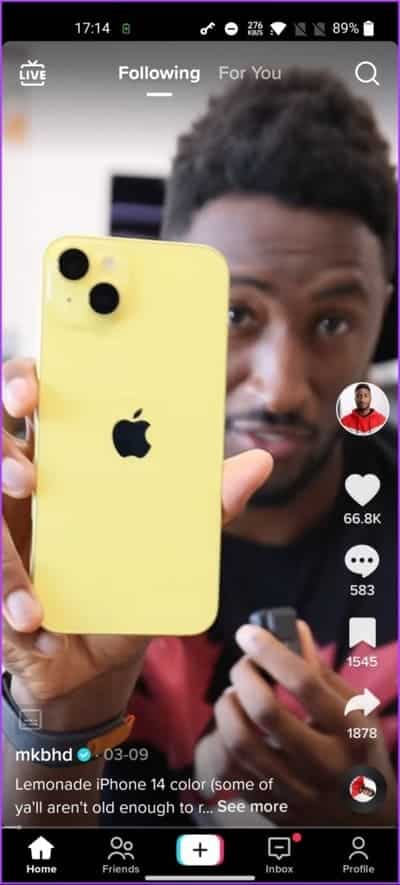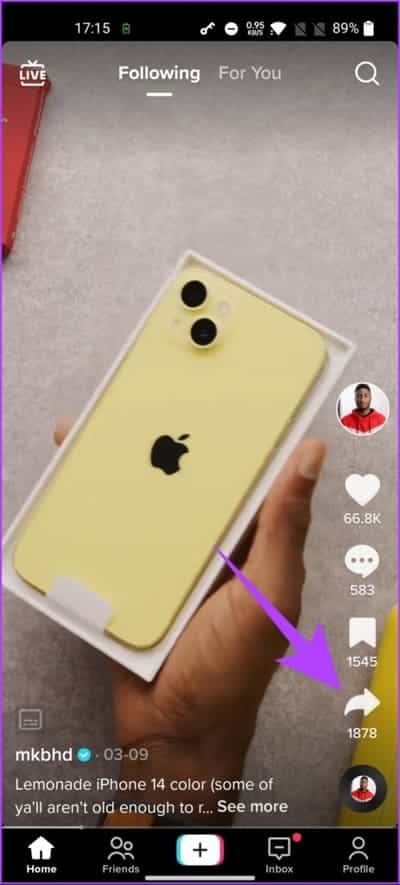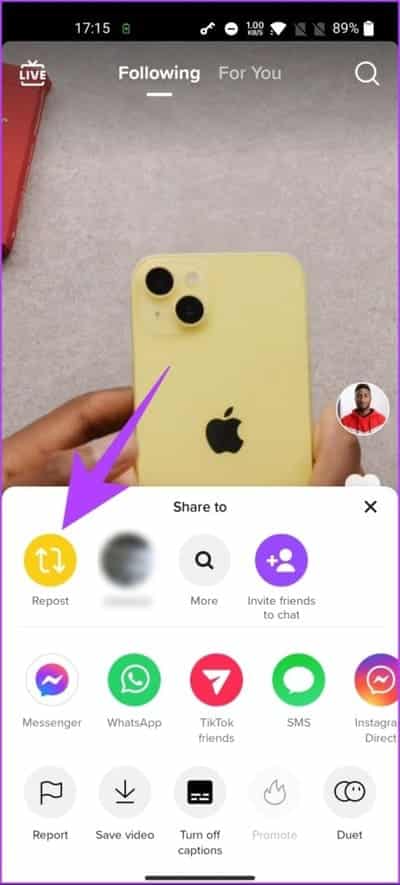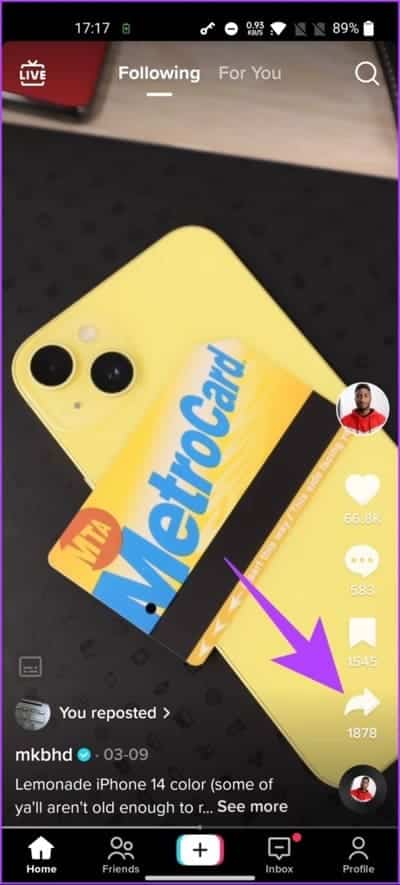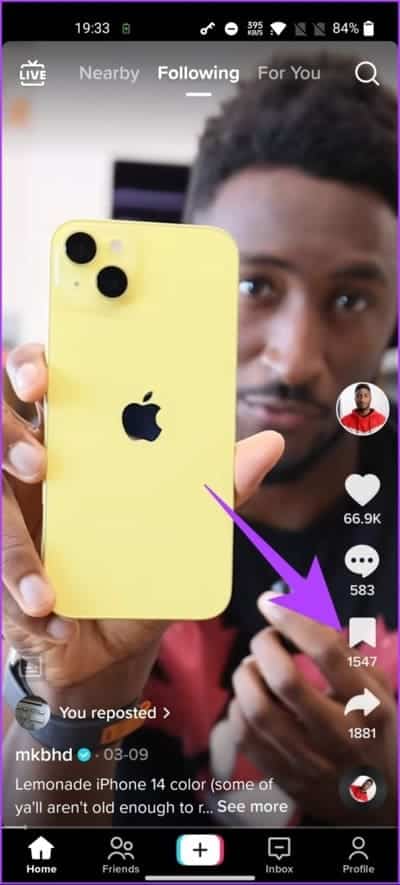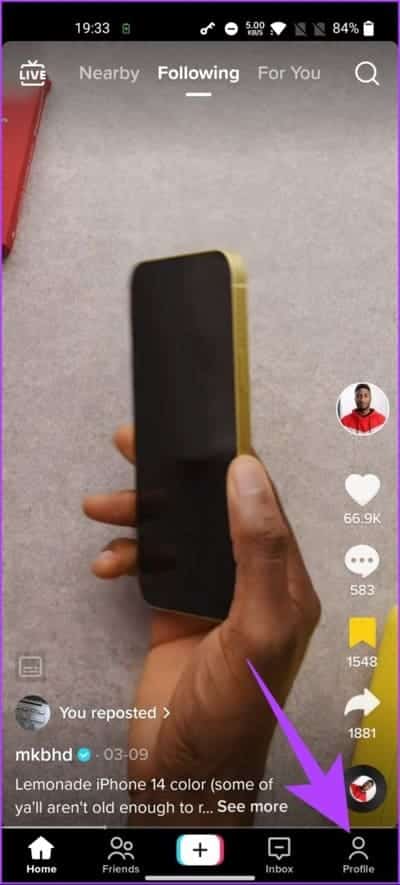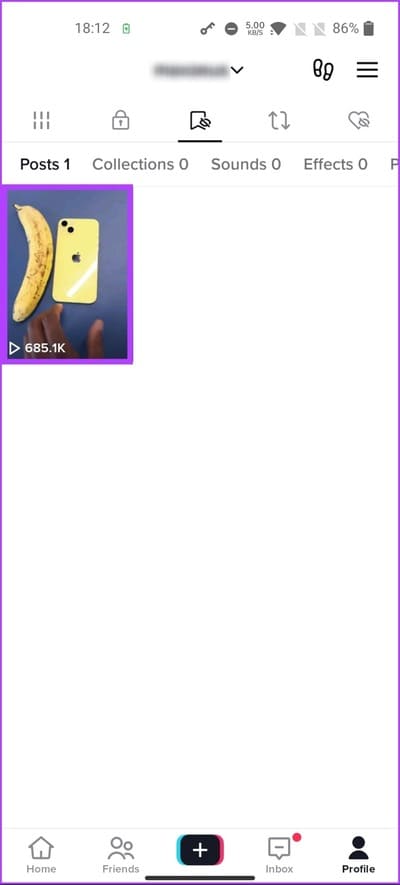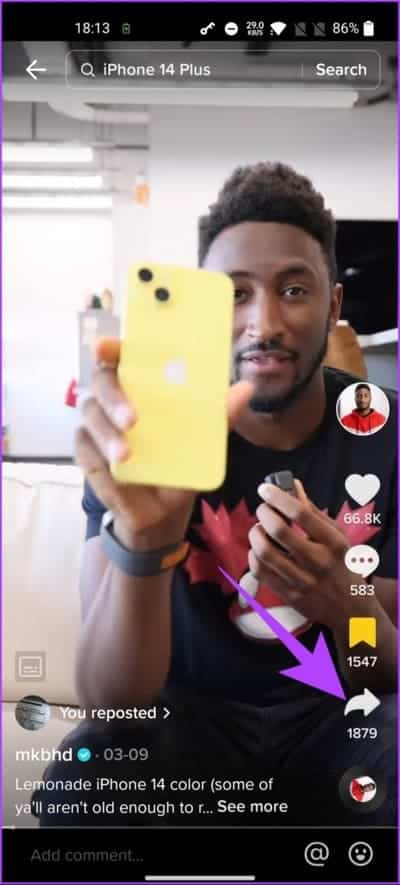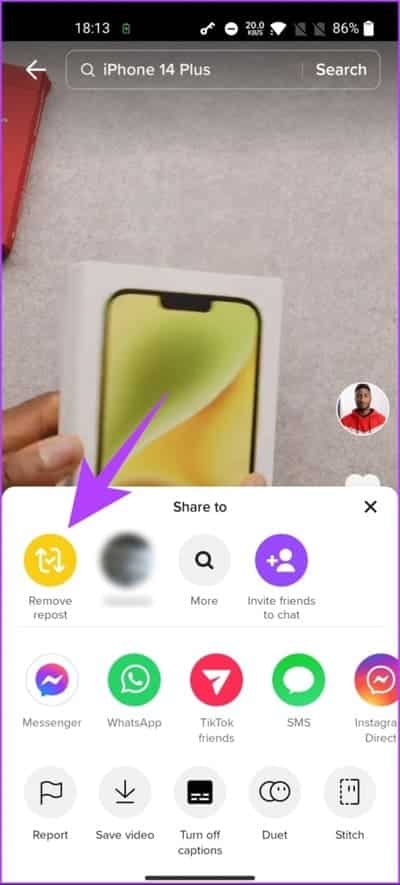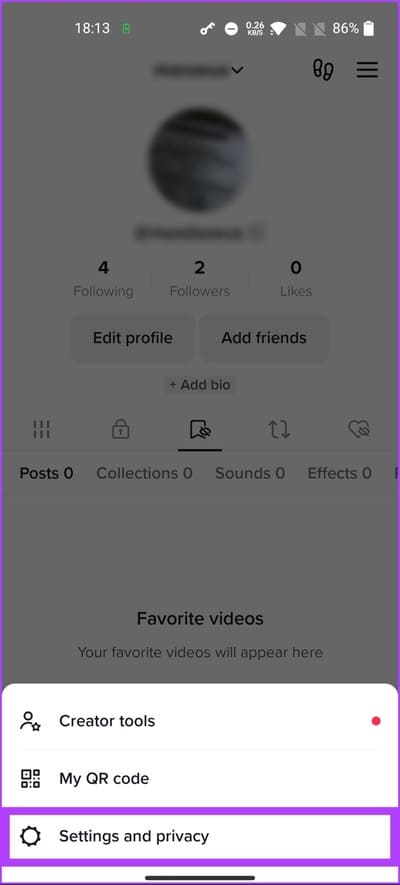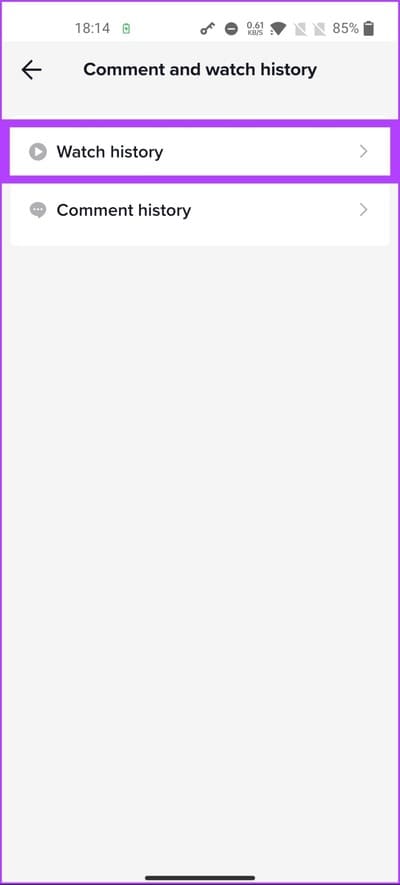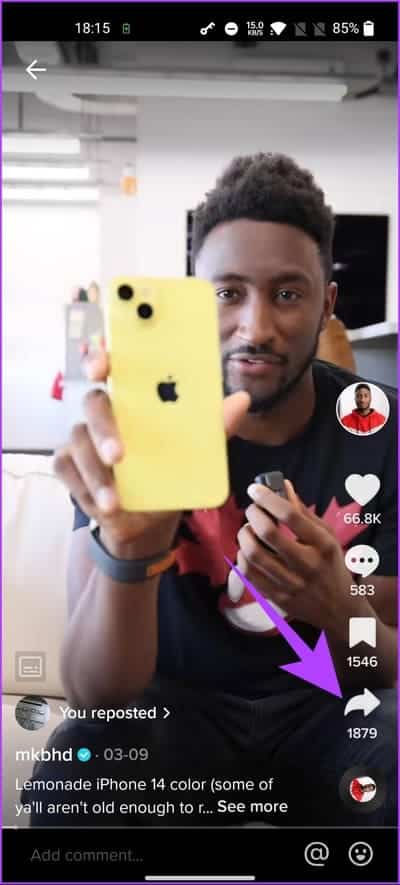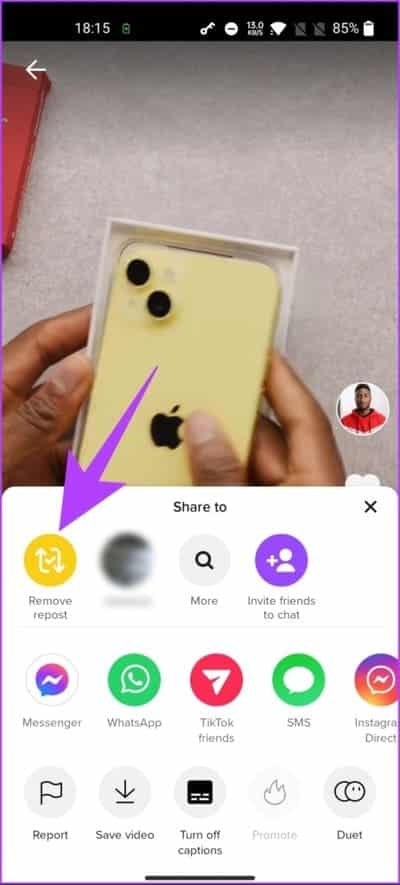TikTok에서 다시 게시하고 다시 게시를 취소하는 방법
TikTok을 사용하고 끝없는 피드를 탐색하다가 좋아하는 동영상을 발견하고 팔로워와 공유하고 싶은 경우 공유 옵션으로 포함된 TikTok의 재게시 기능을 사용하여 빠르게 공유할 수 있습니다. 콘텐츠 제작자이든 일반 사용자이든 TikTok에서 다시 게시하거나 다시 게시를 취소하는 방법을 배우면 커뮤니티 구축에 도움이 되는 참여도가 크게 높아질 것입니다.
TikTok에서 재게시 및 재게시를 취소하는 모든 가능한 방법을 설명합니다. 그러나 기사를 시작하기 전에 TikTok의 재게시물이 무엇이며 귀하의 재게시물을 볼 수 있는 사람을 이해하는 것이 중요합니다. 기사부터 시작하겠습니다.
틱톡에서 재포스팅은 무슨 뜻인가요?
즐겨 보았고 팔로워들도 관심을 가질 만한 동영상을 찾았습니까? 여기에서 TikTok의 재게시 기능을 사용할 수 있습니다(아래 설명 참조). 다시 게시한다는 것은 기본적으로 제작자 테마 없이 다운로드하고 다시 업로드할 필요 없이 프로필에서 다른 사람의 동영상을 공유하는 것을 의미합니다.
TikTok에 동영상을 다시 게시하면 원래 작성자의 사용자 이름과 Reposted라는 댓글이 프로필에 표시됩니다. 팔로워에게 표시되어 원본 제작자와 콘텐츠를 다시 게시한 사용자 모두의 공개 가시성을 높입니다.
TIKTOK에 동영상을 다시 게시하는 방법
TikTok에 동영상을 다시 게시하는 것은 좋아하는 콘텐츠를 청중과 공유할 수 있는 좋은 방법입니다. 단계는 따라하기 쉽고 간단합니다.
단계1 : 켜다 틱톡 서비스 Android 또는 iOS 기기의 앱 서랍에서
단계2 : 이동 비디오 당신이 다시 게시하려는 피드 또는 즐겨찾기.
3단계: 일단 시작하면 동영상 재생 , . 버튼을 클릭합니다. 나누는 (오른쪽 화살표) 오른쪽에.
단계4 : 하단 시트에서 다음을 선택합니다. 다시 게시 목록 내 에 공유합니다.
참고: TikTok은 귀하가 다시 게시한 동영상 목록을 유지하는 것을 허용하지 않습니다. 그러나 이 문서에서 자세히 설명할 해결 방법이 있습니다.
하단의 프로필 사진 옆에 다시 게시했다는 표시줄이 표시됩니다. 게시물에 댓글을 추가하도록 선택할 수 있습니다. TikTok 계정에 동영상을 성공적으로 다시 게시했습니다.
tiktok에서 다시 실행을 취소하는 방법
TikTok에 동영상을 다시 게시한 후 마음이 바뀌거나 실수로 다시 게시한 경우 쉽게 다시 게시를 취소할 수 있습니다. TikTok에서 재포스팅을 취소할 수 있는 시나리오에 따라 세 가지 방법이 있습니다. 단계별로 모두 보여드리겠습니다.
방법 1: 재생된 동영상에서
동영상을 다시 게시한 후 세게 아래로 스크롤하면 동영상의 다시 게시를 빠르게 취소할 수 있습니다. 아래 단계를 따르십시오.
참고: 제가 재게시한 동영상을 기억하시는 것 같습니다.
단계1 : 열다 틱톡 서비스 그리고 돌아가 비디오 내가 다시 게시했습니다.
단계2 : 화면 오른쪽 하단의 공유 버튼을 클릭합니다.
단계3 : 하단 시트에서 버튼을 클릭합니다. 재게시 제거 (노란색).
여기 있어요. 몇 단계만 거치면 프로필에서 TikTok 비디오 재포스팅을 취소할 수 있습니다.
이 방법의 단점은 신속하게 결정을 내려야 한다는 것입니다. 얼마 전에 비디오를 다시 게시한 경우 TikTok이 프로필에 저장하지 않기 때문에 추적할 방법이 없습니다. 그러나 해결 방법이 있습니다. 다음 방법으로 넘어갑니다.
더 읽어보기: 방법 PC 또는 모바일에서 TikTok 사용자 이름 변경
방법 2: 북마크 트릭 사용
언급한 바와 같이 이 방법은 재게시한 TikTok 비디오를 찾아 제거하고 팔로워의 피드에 표시되지 않도록 하는 데 도움이 되는 트릭 또는 해결 방법입니다.
이 방법은 긴급 상황일 뿐이며 향후 다시 게시하는 동영상에만 적용된다는 점에 유의해야 합니다. 이미 게시한 동영상을 찾고 있다면 다음 방법을 시도해 보세요. 그러나 다음에 동영상을 다시 게시할 때 이 트릭을 사용하는 것을 고려하십시오.
단계1 : 언제 재송신기 , 하단의 공유 버튼을 클릭하기 전이나 후에 북마크 버튼(리본)을 클릭하여 동영상을 다시 게시합니다(위 단계).
참고: TikTok은 작성자에게 게시물을 즐겨찾기에 추가했음을 알립니다.
재게시된 동영상을 즐겨찾기에 추가했으므로 TikTok 프로필에서 쉽게 찾을 수 있습니다. 다음 단계로 이동합니다.
참고: TikTok 앱을 실행했다고 가정합니다.
단계2 : 하단 탐색 모음에서 프로필 탭을 클릭합니다.
3단계: 이동 북마크 아이콘 , 그리고 목록에서 비디오 클립 , 원하는 것을 클릭하십시오 재게시를 취소합니다.
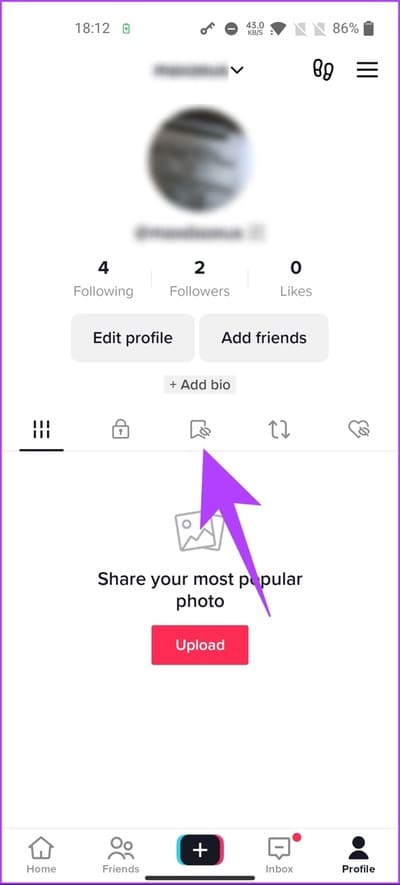
단계4 : 시작할 때 오른쪽 하단의 공유 버튼을 누르십시오. 동영상 재생.
단계5 : 선택 버튼 재게시 제거 (노란색) 하단 시트에서.
그게 전부입니다. TikTok은 팔로워의 피드에서 재게시된 동영상을 제거합니다. 또한 이제 비디오 게시를 취소했으므로 북마크 버튼을 클릭하여 비디오에서 북마크를 제거할 수 있습니다.
또한 읽어보십시오: TikTok은 스크린샷을 찍을 때 알림을 줍니까?
방법 3: 시청 기록에서
이미 동영상을 다시 게시했고 TikTok에서 다시 게시된 동영상을 찾을 수 있는 위치를 모른다면 지금 찾을 수 없습니다. 하지만 시청기록을 지우지 않는 사람이라면 방법이 있다. 아래 나열된 단계를 따르십시오.
단계1 : 켜다 틱톡 서비스 من 앱 서랍 Android 또는 iOS 기기에서.
단계2 : 이동 탭 프로필 하단 탐색 모음에서.
3단계: 프로필 페이지에서 오른쪽 상단에 있는 세 개의 가로선을 클릭하고 선택합니다. "설정 및 개인 정보" 하단 시트에서.
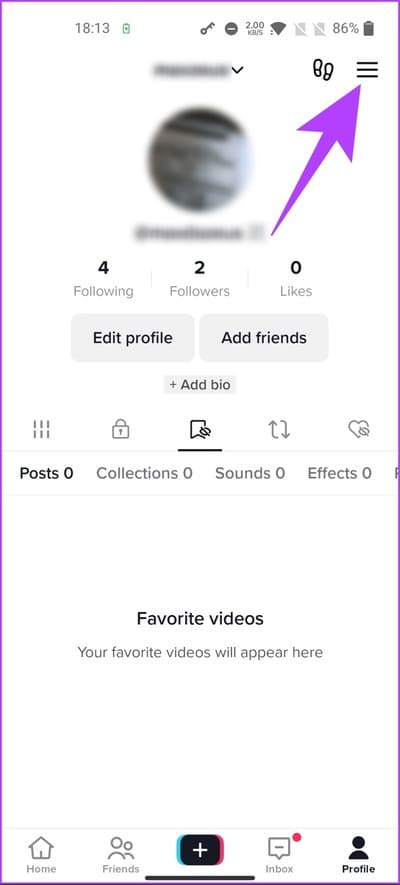
단계4 : 이내에 "설정 및 개인 정보" 퍄퍄퍄퍄퍄퍄퍄 "댓글 및 조회 기록". 다음 화면에서 선택 시계 역사.
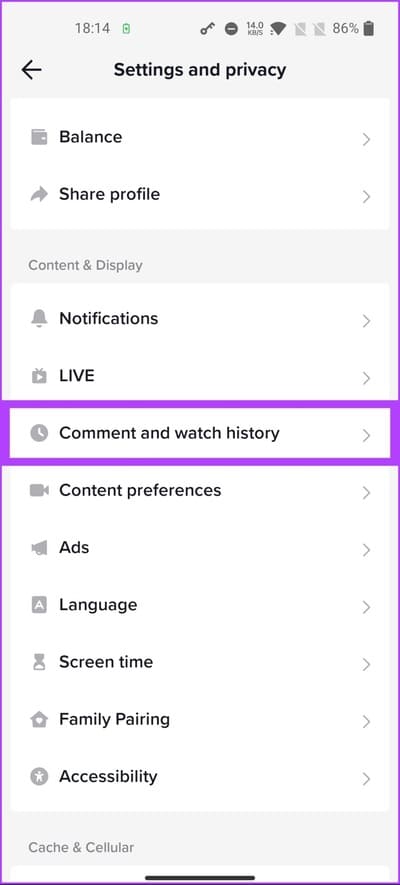
그러면 지난 180일(약 6개월) 동안 본 동영상을 보여주는 페이지가 시작됩니다. 여기서부터는 인내의 게임이다. 목록에서 게시한 동영상을 찾습니다. 클릭만 하면 목록에서 비디오를 재생할 수 있습니다. 다시 게시한 동영상을 찾으면 다음 단계에 따라 게시를 취소하세요.
단계5 : 비디오를 탭하고 재생이 시작되면 버튼을 누르십시오. 나누는 화면의 오른쪽 하단에 있습니다.
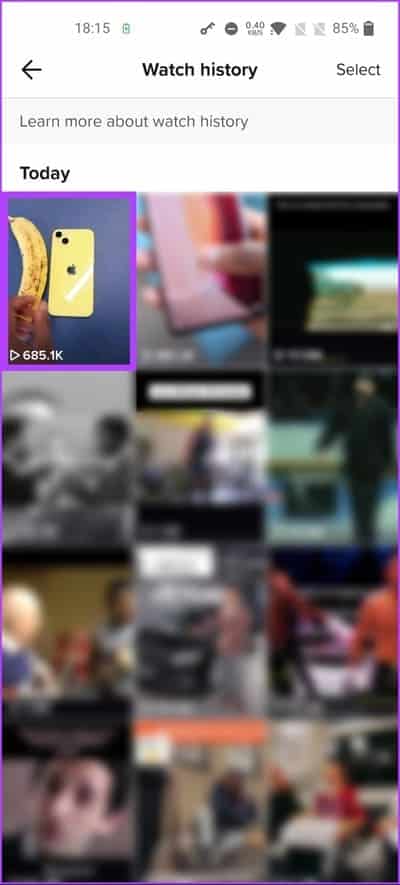
6단계: 하단 시트에서 버튼을 클릭합니다. 포스트백(노란색)을 제거합니다.
여기 있어요. 다시 게시한 동영상은 TikTok 계정 외부에 있으며 더 이상 팔로워에게 표시되지 않습니다. 기사에서 답변하지 않았는지 의심이 가는 경우 아래 FAQ 섹션을 참조하십시오.
TIKTOK에서 동영상 재게시 또는 게시 취소에 대한 질문과 답변
1. TikTok은 재게시된 동영상을 감지하나요?
TikTok은 콘텐츠 감지 시스템을 사용하여 동영상이 재게시 또는 재사용되었는지 감지합니다. 동영상이 저작권을 침해하는 경우 TikTok 커뮤니티 지침 또는 저작권 규칙에 따라 제거되거나 사용자의 계정이 불이익을 받을 수 있습니다.
2. 워터마크 없이 TikTok을 다시 게시할 수 있나요?
워터마크 없이 TikTok 동영상을 다시 게시하는 것은 기술적으로 가능하지만 규정에 따라 허용되지 않습니다. TikTok의 서비스 약관. 그렇게 하면 귀하의 계정이 정지되거나 차단될 수 있습니다. 또한 타인의 TikTok 동영상에서 허락 없이 워터마크를 제거하는 것은 지적 재산권을 침해하는 것입니다.
TIKTOK 비디오 공유 또는 공유 해제
이제 TikTok에서 다시 게시하고 게시 취소하는 방법을 알았으므로 좋아하는 동영상을 팔로워와 쉽게 공유하거나 프로필에서 삭제할 수 있습니다. 당신은 또한 읽기를 좋아할 수 있습니다 TikTok 계정을 영구적으로 삭제하는 방법.